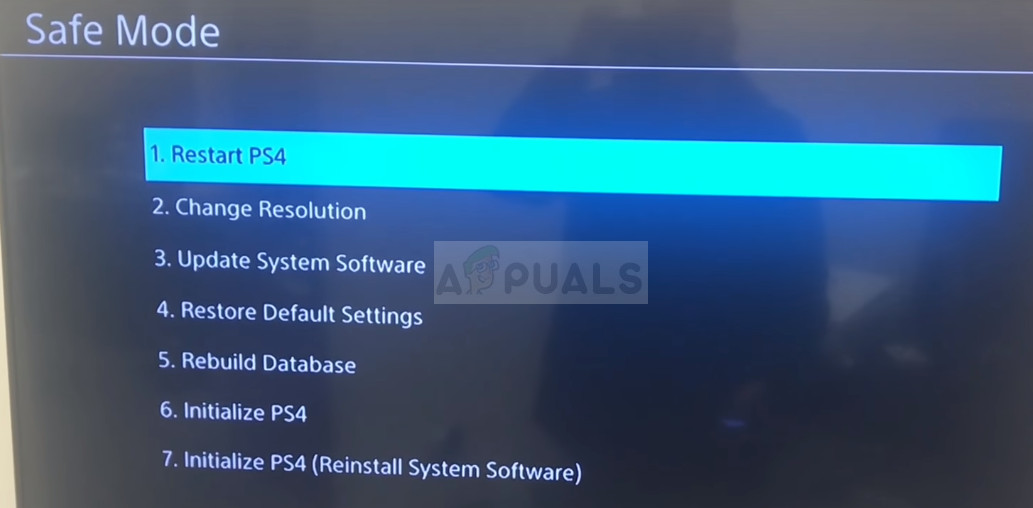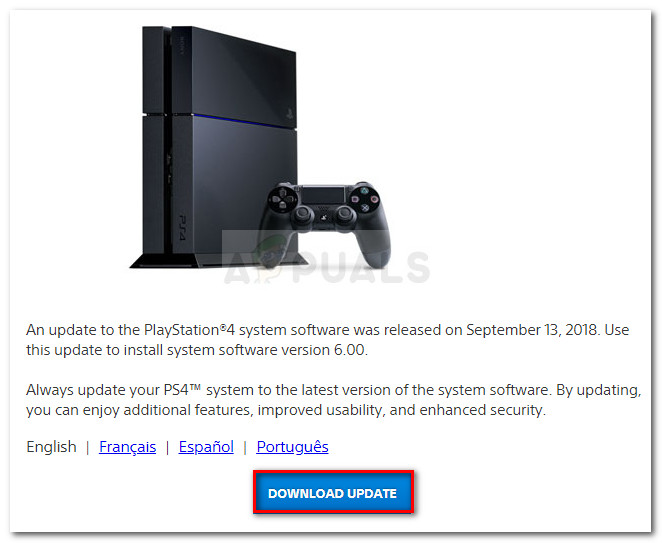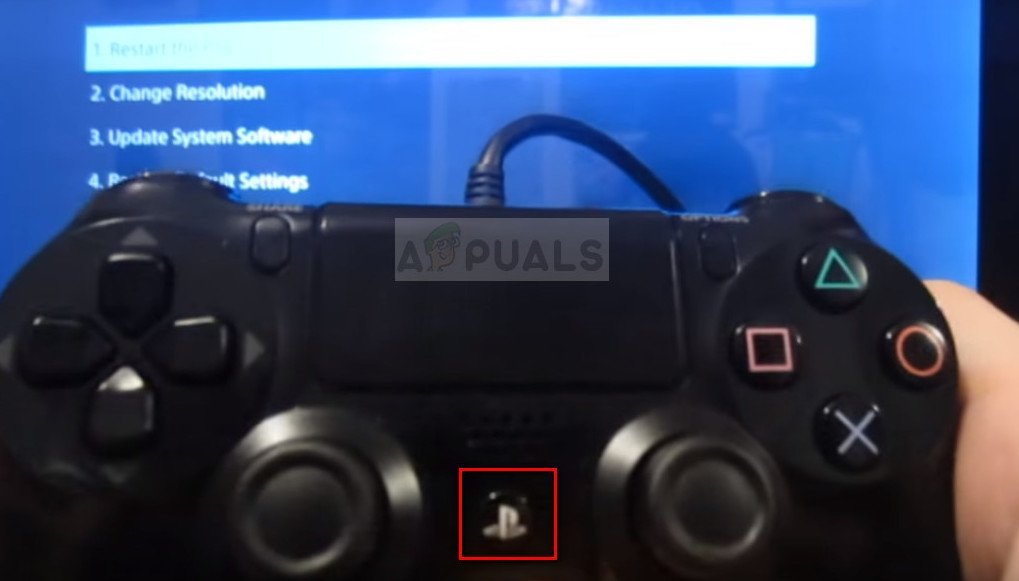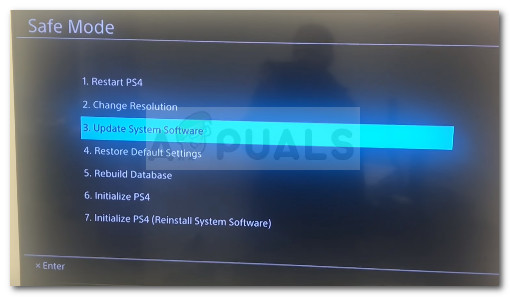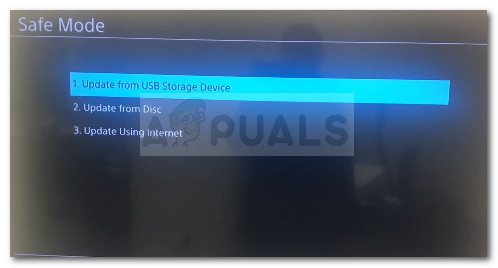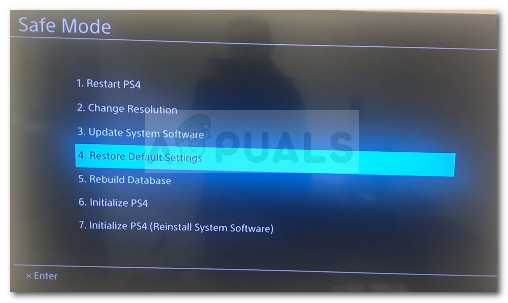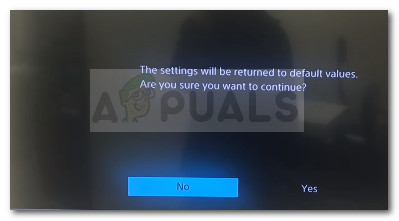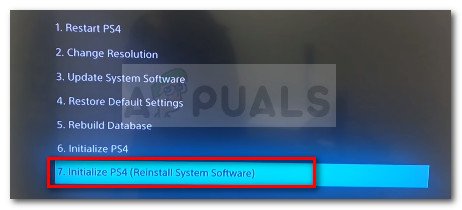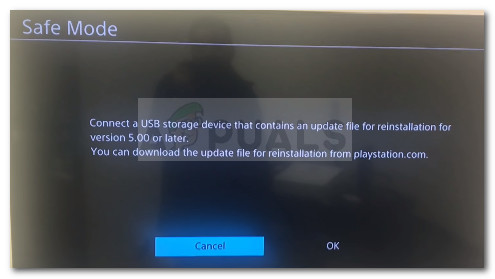Kilku użytkowników zgłasza pobranie Kod błędu SU-30746-0 za każdym razem, gdy próbują uruchomić swoją konsolę PlayStation 4. Większość użytkowników, których dotyczy problem, zgłasza, że komunikat o błędzie zostanie zablokowany na ekranie bez widocznego sposobu obejścia komunikatu o błędzie.

Kod błędu SU-30746-0
Co powoduje kod błędu SU-30746-0 na PlayStation 4
Błąd to kod skrótu, ponieważ system nie może znaleźć prawidłowego pliku aktualizacji w celu zaktualizowania konsoli. Najprawdopodobniej błąd występuje, ponieważ bieżące oprogramowanie jest starsze niż najstarsze oprogramowanie obecnie dozwolone przez firmę Sony do użytku w trybie offline.
Jeśli obecnie nie możesz rozwiązać tego konkretnego problemu, w tym artykule znajdziesz listę czynności, które należy wykonać. Poniżej znajduje się zbiór metod, których używali inni użytkownicy w podobnej sytuacji, aby rozwiązać problem. Aby uzyskać najlepsze wyniki, postępuj zgodnie z przedstawionymi metodami. Zaczynajmy!
Metoda 1: Uruchom ponownie PS4 w trybie awaryjnym
Kilku użytkowników zgłosiło możliwość naprawienia pliku Kod błędu SU-30746-0 po zainicjowaniu a Uruchom ponownie PS4 za pośrednictwem menu trybu awaryjnego. To powinno wystarczyć, aby przejść do menu pulpitu, w którym można zainstalować najnowsze dostępne oprogramowanie układowe.
Oto krótki przewodnik dotyczący ponownego uruchomienia PS4 za pomocą menu trybu awaryjnego:
- Całkowicie zasil PS4 (upewnij się, że nie jest w trybie uśpienia).
- Naciśnij i przytrzymaj Przycisk zasilania aż usłyszysz sygnał dźwiękowy - drugi sygnał dźwiękowy będzie słyszalny po 5-8 sekundach. Po usłyszeniu drugiego sygnału zwolnij przycisk zasilania i poczekaj, aż konsola przejdzie do menu trybu awaryjnego.
- Podłącz kontroler Ps4 DualShock za pomocą kabla USB i naciśnij Przycisk PS aby go sparować.

Podłącz kontroler Dualshock do PS4 za pomocą kabla USB
- Wybierz Uruchom ponownie PS4 i naciśnij X, aby ponownie uruchomić konsolę w trybie awaryjnym.
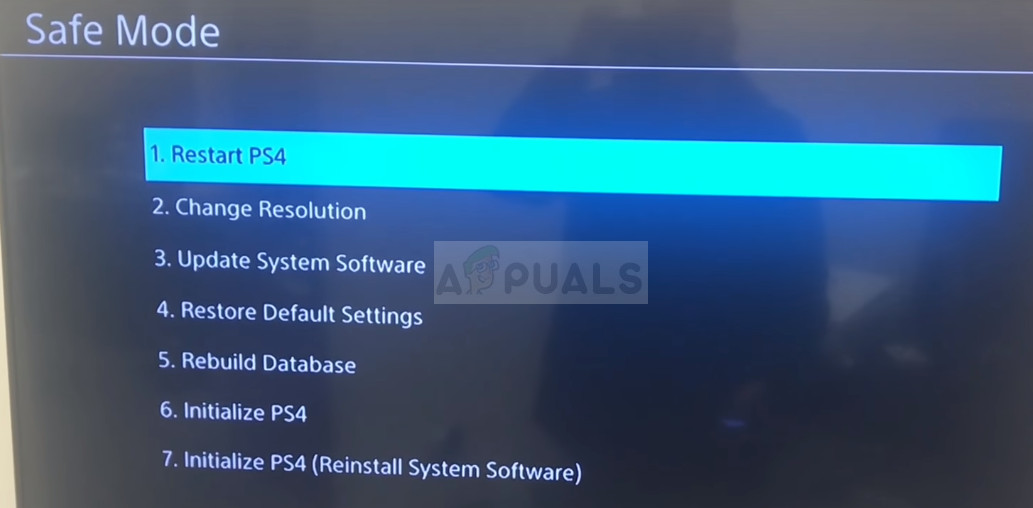
Uruchom ponownie Ps4 w trybie awaryjnym
- Jeśli wszystko pójdzie dobrze, konsola powinna uruchomić się normalnie i umożliwić aktualizację wersji oprogramowania układowego za pośrednictwem rozszerzenia Deska rozdzielcza .
Jeśli powyższa procedura doprowadziła Cię do tego samego Kod błędu SU-30746-0, przejdź do następnej metody poniżej.
Metoda 2: Aktualizowanie konsoli w trybie awaryjnym
Większość użytkowników napotykających Kod błędu SU-30746-0 udało się go uruchomić za pomocą trybu awaryjnego i zaktualizować oprogramowanie do najnowszej wersji za pośrednictwem połączenia internetowego lub dysku USB. Ta procedura nie spowoduje utraty żadnych danych składowania ani aplikacji.
Oto krótki przewodnik po aktualizacji oprogramowania konsoli w trybie awaryjnym:
- Upewnij się, że PS4 jest całkowicie wyłączone (nie w trybie uśpienia).
- Odwiedź ten link ( tutaj ) i pobierz najnowszą dostępną wersję oprogramowania. Następnie zapisz świeżo pobrane oprogramowanie sprzętowe na zewnętrznym urządzeniu pamięci masowej USB.
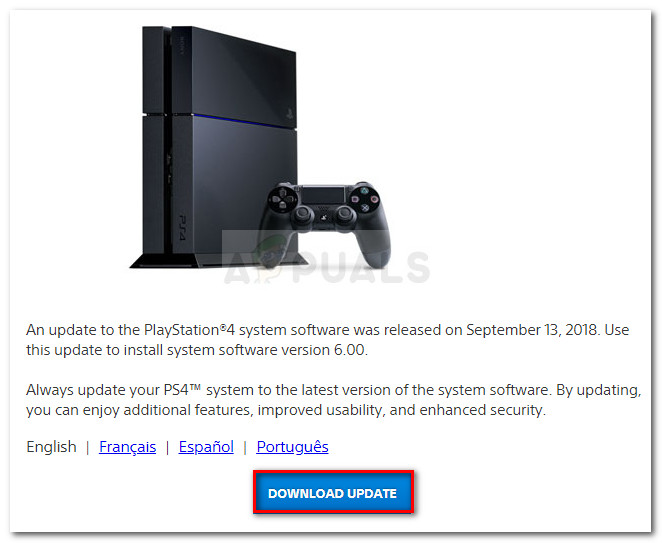
Uwaga : Pomiń ten krok, jeśli konsola PS4 jest obecnie podłączona za pomocą kabla Ethernet - połączenie Wi-Fi się nie liczy. - wciśnij Przycisk zasilania i przytrzymaj go, aż usłyszysz dwa sygnały dźwiękowe. Po usłyszeniu drugiego sygnału zwolnij przycisk zasilania. Twoja konsola powinna wkrótce wejść do menu trybu awaryjnego.
- Następnie podłącz kontroler Dualshock 4 do konsoli za pomocą kabla USB i naciśnij przycisk PS, aby kontynuować.
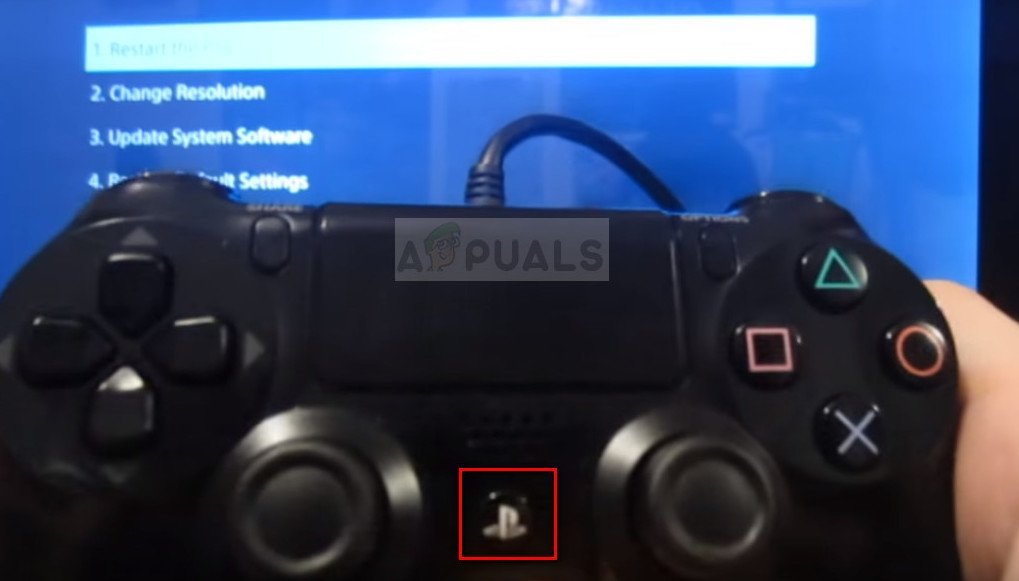
Podłącz kontroler do Ps4 za pomocą kabla USB i naciśnij przycisk PS
- Następnie przewiń w dół do opcji 3 (aktualizacja pamięci systemowej) i naciśnij X przycisk.
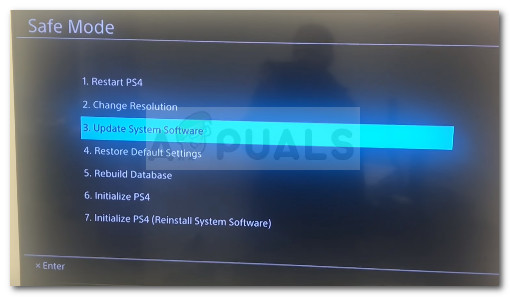
Zaktualizuj pamięć systemową
- Z następnego menu wybierz opcję Aktualizuj za pomocą Internetu, jeśli obecnie łączysz się za pomocą kabla Ethernet. Jeśli nie masz aktywnego połączenia Ethernet, włóż urządzenie magazynujące USB użyte w kroku 2 i wybierz Aktualizacja z urządzenia pamięci masowej USB .
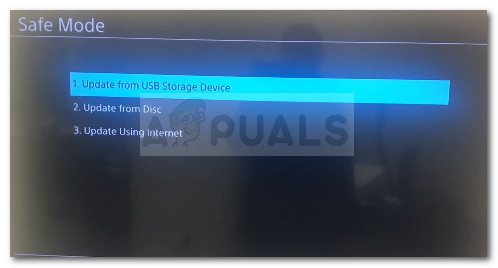
Aktualizacja wersji oprogramowania PS4 w trybie awaryjnym
- Poczekaj, aż proces się zakończy, a następnie uruchom ponownie komputer i sprawdź, czy kod błędu został naprawiony.
Jeśli kod błędu nadal nie został naprawiony, przejdź do następnej metody poniżej.
Metoda 3: Przywracanie ustawień Ps4 do wartości domyślnych w trybie awaryjnym
Jeśli dwie pierwsze metody okazały się bolesne, zobaczmy, czy Błąd SU-30746-0 można naprawić, przywracając domyślne ustawienia PS4. Kilku użytkowników zgłosiło, że ta metoda umożliwiła im obejście problemu.
Oto krótki przewodnik dotyczący przywracania domyślnych ustawień PS4 w trybie awaryjnym:
- Całkowicie zasil swoje PS4. Upewnij się, że nie śpi.
- Naciśnij i przytrzymaj Przycisk zasilania aż usłyszysz sygnał dźwiękowy - drugi sygnał dźwiękowy będzie słyszalny po dłuższym czasie. Po usłyszeniu drugiego sygnału zwolnij przycisk zasilania i poczekaj, aż PS4 wejdzie do menu trybu awaryjnego.
- Podłącz kontroler Ps4 DualShock za pomocą kabla USB i naciśnij Przycisk PS aby go sparować.

- Z menu Tryb awaryjny wybierz Przywróć ustawienia domyślne i naciśnij przycisk X.
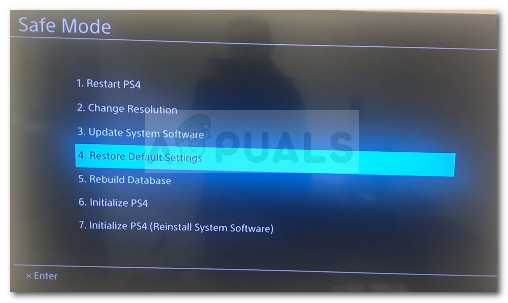
Przywracanie domyślnych ustawień PS4
- Następnie użyj drążka, aby wybrać tak i naciśnij X aby przywrócić wszystkie ustawienia do wartości domyślnych.
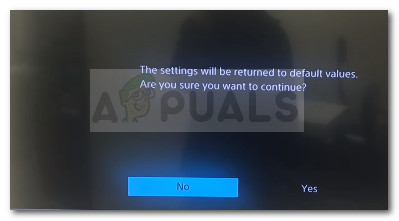
Przywróć ustawienia Ps4 do wartości domyślnych
- Uruchom ponownie konsolę i sprawdź, czy plik Błąd SU-30746-0 kod jest usuwany. Jeśli nadal napotykasz ten sam problem, przejdź do ostatniej metody poniżej.
Metoda 4: Zainicjuj PS4 w trybie awaryjnym
Jeśli zaszedłeś tak daleko bez rezultatu, ostateczną próbą naprawy będzie ponowne zainicjowanie stanu PS4 do domyślnego. Między innymi ta procedura spowoduje również ponowne zainstalowanie oprogramowania systemowego.
Ostrzeżenie: Należy pamiętać, że ta procedura spowoduje utratę wszystkich danych, w tym wszystkich plików składowania, których kopia zapasowa nie została utworzona w chmurze. Dlatego używaj tej procedury tylko wtedy, gdy nie masz innego wyboru.
Kilku użytkowników PS4 potwierdziło, że ta metoda pomogła im naprawić plik SU-30746-0 Kod błędu. Oto krótki przewodnik, jak zainicjować PS4 na ekranie trybu awaryjnego:
- Włącz całkowicie PS4 i upewnij się, że nie jest w trybie uśpienia.
- Naciśnij i przytrzymaj Przycisk zasilania aż usłyszysz sygnał dźwiękowy - drugi sygnał dźwiękowy będzie słyszalny po 5-8 sekundach. Po usłyszeniu drugiego sygnału zwolnij przycisk zasilania i poczekaj, aż konsola przejdzie do menu trybu awaryjnego.
- Podłącz kontroler Ps4 DualShock za pomocą kabla USB i naciśnij Przycisk PS aby go sparować.

- W menu trybu awaryjnego przewiń w dół do opcji 7. Zainicjuj PS4 (ponownie zainstaluj oprogramowanie systemowe) . Ta opcja spowoduje również ponowne zainstalowanie oprogramowania systemowego, a nie przywrócenie wszystkich składników oprogramowania do ustawień fabrycznych.
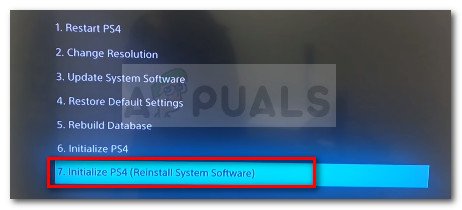
Zainicjuj i uruchom ponownie Ps4 i ponownie zainstaluj aktualizację oprogramowania
- Na koniec potwierdź, wybierając tak i naciskając X przycisk.
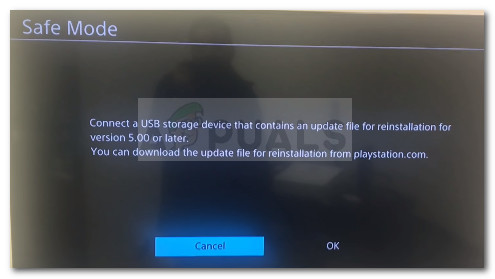
Potwierdź proces inicjalizacji
- Uruchom ponownie konsolę. Nie powinieneś już widzieć pliku Kod błędu SU-30746-0.